Perkongsian kemahiran Word Praktikal: 3 kemahiran menyusun huruf untuk membantu anda menjadi tuan!
- 青灯夜游ke hadapan
- 2023-01-26 05:30:0113359semak imbas

Kami sering melihat beberapa buku, majalah atau akhbar dengan reka letak teks yang sangat cantik dan lapisan yang jelas.
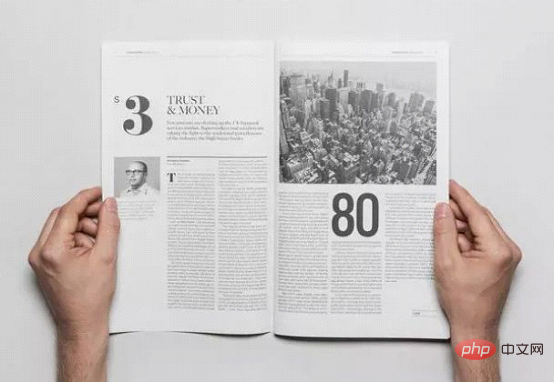
Kenapa? Salah satu sebab yang sangat penting ialah jarak antara perkataan, baris dan perenggan semasa penyusunan taip adalah tepat, supaya ia bukan sahaja mudah dibaca semasa membaca, tetapi juga memberi orang perasaan yang sangat kemas dan selesa.
Malah, ini juga beberapa butiran penting yang perlu kita perhatikan apabila menggunakan Word untuk menaip teks tulen atau dokumen berbilang teks. Seperti yang ditunjukkan dalam gambar di bawah, jika dokumen Word penuh dengan teks, dan semua teks bersesak-sesak, ia akan kelihatan sangat menyedihkan dan tidak cantik.
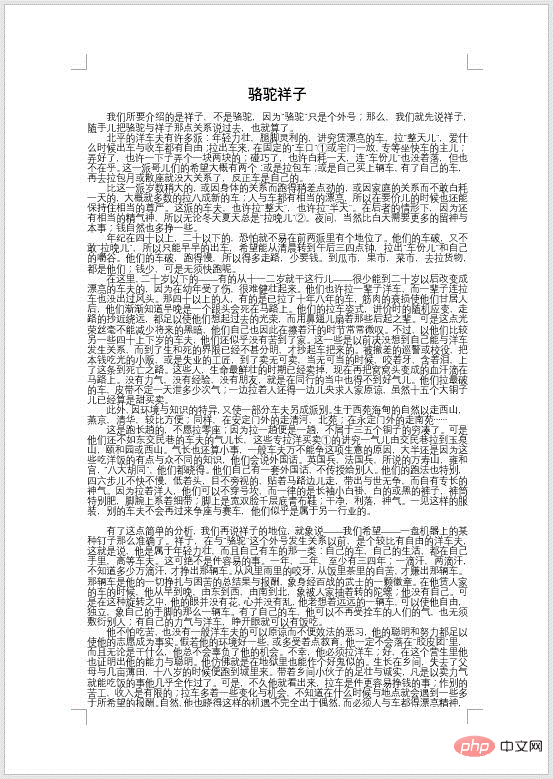
Jadi, apabila kita menaip perkataan, kita akan melaraskan jarak teks, jarak baris dan jarak perenggan mengikut keperluan. Editor di bawah akan memperkenalkan mereka satu persatu untuk anda.
1 Laraskan jarak teks
Pilih teks yang perlu ditetapkan, dan kemudian klik [Mula] - [Fon] dalam. sudut kanan bawah pelancar kotak dialog "Font" kumpulan, atau klik kanan tetikus dan pilih arahan "Font" dalam menu pintasan pop timbul.
Pilih tab "Lanjutan" dalam kotak dialog yang dibuka, tetapkan "Jarak" kepada "Lebar" dalam bar jarak aksara di bawah dan tetapkan nilai yang dikehendaki dalam kotak nilai "Saiz Titik" di bawah saiz, klik butang "OK".
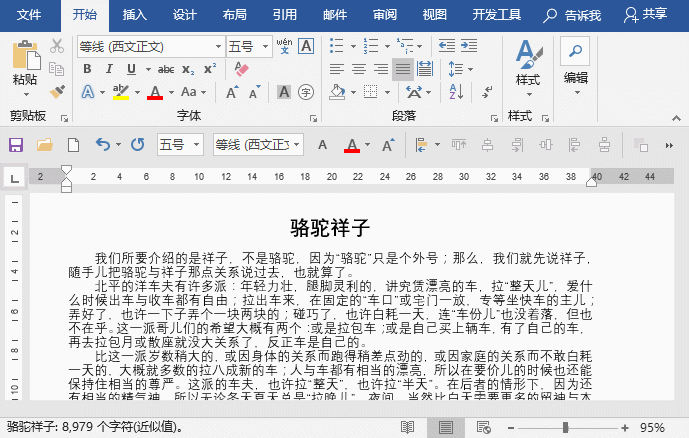
Petua: Selain itu, Word juga menyediakan cara untuk melaraskan jarak aksara dengan menetapkan lebar teks.
Kaedah: Pilih teks yang lebarnya perlu dilaraskan, klik butang [Mula]-[Perenggan]-[Format Cina] dan pilih arahan "Laraskan Lebar" dalam menu timbul. Buka kotak dialog seperti yang ditunjukkan dalam rajah, masukkan nilai lebar yang perlu ditetapkan, dan klik butang [OK]. Jika anda ingin membatalkan kesan melaraskan lebar teks, anda boleh membuka kotak dialog sekali lagi dan klik butang [Padam].
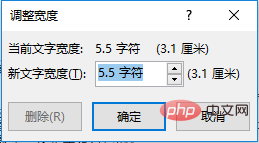
2 Laraskan jarak baris
Pilih perenggan di mana anda perlu menetapkan jarak teks dan klik butang [Mula] 】-[Perenggan]-[Jarak Baris], pilih nilai jarak baris dalam menu timbul.
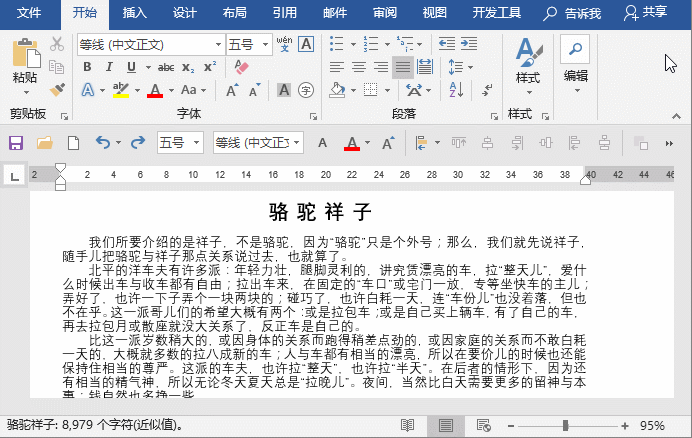
Petua: Gunakan [Ctrl] + kekunci nombor untuk menetapkan jarak baris dengan mudah:
Ctrl+1 menetapkan jarak baris perenggan semasa kepada 1 kali,
Ctrl+2 menetapkan jarak baris perenggan semasa kepada 2 kali,
Ctrl+5 menetapkan jarak baris perenggan semasa kepada 1.5 kali.
Nota: "1", "2", dan "5" ialah nombor di bahagian atas papan kekunci, bukan nombor pada papan kekunci kecil!
3 Laraskan jarak perenggan
Pilih perenggan yang anda mahu tetapkan jarak teks, dan kemudian klik [Mula] - [Perenggan ] kumpulan di sudut kanan bawah pelancar kotak dialog "Perenggan", atau klik kanan tetikus dan pilih arahan "Perenggan" dalam menu pintasan timbul.
Pilih tab "Inden dan Jarak" dalam kotak dialog yang terbuka, tetapkan nilai jarak "Sebelum Perenggan" dan "Selepas Perenggan" dalam lajur "Jarak" di bawah, dan kemudian klik "OK "Klik sahaja butang.
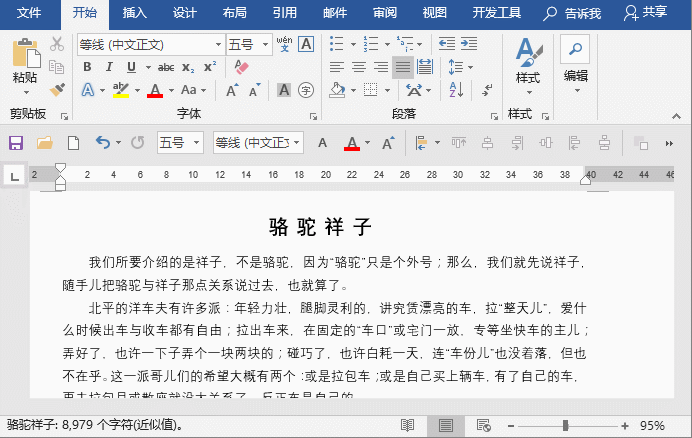
Selepas tetapan selesai, kesannya adalah seperti yang ditunjukkan di bawah:
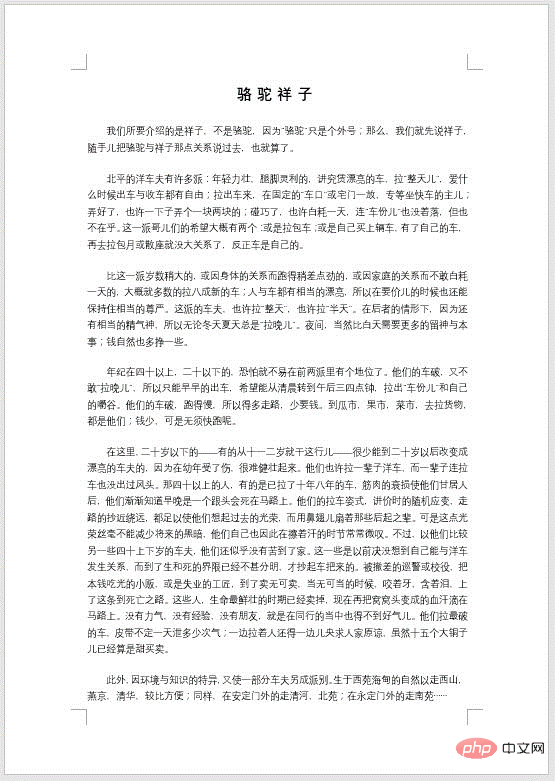
Bukankah ia sangat mudah? Kini kesan dokumen adalah Ia lebih jelas dan kemas. Perkara di atas adalah apa yang editor ingin kongsikan dengan anda hari ini. Saya harap ia akan membantu anda!
Tutorial yang disyorkan: "Tutorial Perkataan"
Atas ialah kandungan terperinci Perkongsian kemahiran Word Praktikal: 3 kemahiran menyusun huruf untuk membantu anda menjadi tuan!. Untuk maklumat lanjut, sila ikut artikel berkaitan lain di laman web China PHP!
Artikel berkaitan
Lihat lagi- Perkongsian petua perkataan: Bagaimana untuk menambah dan memadam komen dengan cepat?
- Perkongsian Petua Perkataan: Bagaimana untuk menukar maklumat pengarang dokumen, tunjukkan ulasan tersembunyi
- Perkongsian kemahiran perkataan: Penjelasan terperinci tentang cara menggunakan 'hentian tab'
- Perkongsian Petua Perkataan: Cara Menapis Data dengan Pantas
- Perkongsian Petua Perkataan: Kumpulan Menambah Teks dan Memadam Petua Abjad Angka
- Perkongsian Petua Perkataan: Petua menggunakan 'Bar Alat Akses Pantas' (1)

